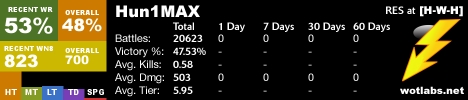પેટર્ન, નિયમિત પેટર્ન, સીમલેસ બેકગ્રાઉન્ડ ... તમને જે જોઈએ તે બોલાવો, પરંતુ અર્થ એ જ છે - પુનરાવર્તિત ઘટકો સાથે પૃષ્ઠભૂમિ (સાઇટ, દસ્તાવેજ) ભરો, જે વચ્ચે કોઈ દૃશ્યમાન સરહદ અથવા સંક્રમણ નથી.
આ પાઠમાં તમે ફોટોશોપમાં કેવી રીતે પેટર્ન બનાવશો તે શીખીશું.
અહીં કહેવા માટે કંઈ નથી, તેથી અમે તરત જ પ્રેક્ટિસ કરવાનું શરૂ કર્યું.
512x512 પિક્સેલ્સના પરિમાણો સાથે દસ્તાવેજ બનાવો.

આગળ, તમારે અમારી પેટર્ન માટે સમાન (ડ્રો?) સમાન તત્વો શોધી કાઢવાની જરૂર છે. અમારી સાઇટની થીમ કમ્પ્યુટર છે, તેથી મેં નીચે આપેલું સ્થાન લીધું છે:

અમે તત્વોમાંથી એક લઈએ છીએ અને ફોટોશોપ વર્કસ્પેસમાં તેને અમારા દસ્તાવેજમાં મુક્યા છે.

પછી ઘટકને કેનવાસની સરહદ પર ખસેડો અને તેને ડુપ્લિકેટ કરો (એસટીઆરએલ + જે).

હવે મેનુ પર જાઓ "ફિલ્ટર - અન્ય - શિફ્ટ".

ઑબ્જેક્ટને શિફ્ટ કરો 512 પિક્સેલ્સ અધિકાર.

સગવડ માટે, દબાવવામાં આવેલી કી સાથે બંને સ્તરો પસંદ કરો CTRL અને તેમને એક જૂથમાં મૂકવા (CTRL + G).

અમે કેનવાસ પર નવી ઓબ્જેક્ટ મૂકીએ છીએ અને તેને ડોક્યુમેન્ટની ઉપલા સીમા પર ખસેડીએ છીએ. ડુપ્લિકેટ.

ફરીથી મેનૂ પર જાઓ "ફિલ્ટર - અન્ય - શિફ્ટ" અને ઑબ્જેક્ટને ખસેડો 512 નીચે પિક્સેલ્સ.

તે જ રીતે આપણે અન્ય ઓબ્જેક્ટોને સ્થાનાંતરિત કરીએ છીએ અને પ્રક્રિયા કરીએ છીએ.

તે ફક્ત કેનવાસના મધ્ય વિસ્તારને ભરવા માટે જ રહે છે. હું સબિટાઇઝ નહીં કરું, પણ હું એક મોટી વસ્તુ મૂકીશ.

પેટર્ન તૈયાર છે. જો તમે તેને વેબ પૃષ્ઠ માટે પૃષ્ઠભૂમિ તરીકે ઉપયોગ કરવા માંગો છો, તો તેને બસ સાચવો જેપીજી અથવા પી.એન.જી..
જો તમે ફોટોશોપમાં ડોક્યુમેન્ટની પૃષ્ઠભૂમિ સાથે પેટર્ન ભરવાનું વિચારી રહ્યા છો, તો તમારે થોડા વધુ પગલાં લેવાની જરૂર છે.
એક પગલું - છબીના કદ (જો આવશ્યકતા હોય તો) 100x100 પિક્સેલ્સ ઘટાડે છે.


પછી મેનૂ પર જાઓ "એડિટિંગ - પેટર્ન વ્યાખ્યાયિત કરો".

પેટર્નનું નામ આપો અને ક્લિક કરો બરાબર.

ચાલો જોઈએ કે આપણું પેટર્ન કેનવાસ ઉપર કેવી રીતે દેખાશે.
કોઈપણ કદ સાથે નવું દસ્તાવેજ બનાવો. પછી કી સંયોજન દબાવો SHIFT + F5. સેટિંગ્સમાં, પસંદ કરો "નિયમિત" અને સૂચિમાં બનાવેલ પેટર્ન માટે જુઓ.

દબાણ બરાબર અને પ્રશંસક ...

ફોટોશોપમાં પેટર્ન બનાવવા માટે અહીં આવી એક સરળ તકનીક છે. મને સપ્રમાણતાવાળી પેટર્ન મળી છે, પરંતુ તમે કૅનવાસ પર ઑબ્જેક્ટ્સને રેન્ડમલી રીતે ગોઠવી શકો છો, વધુ રસપ્રદ અસરો પ્રાપ્ત કરી શકો છો.